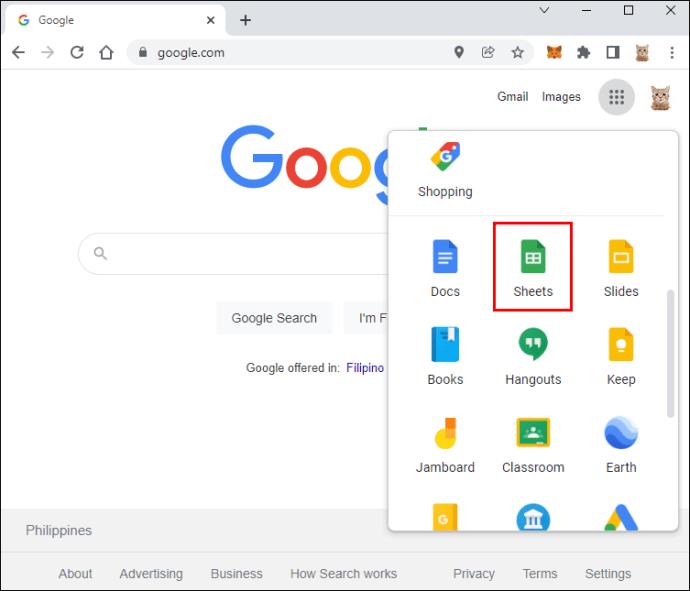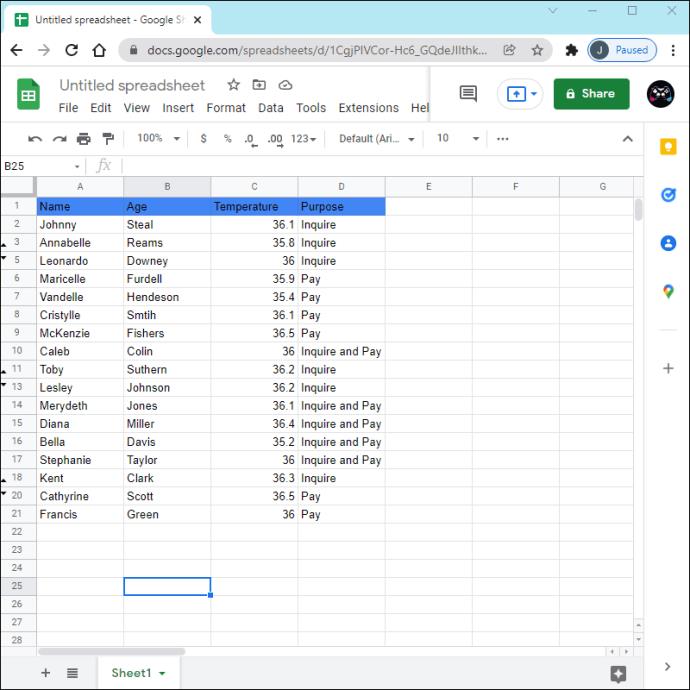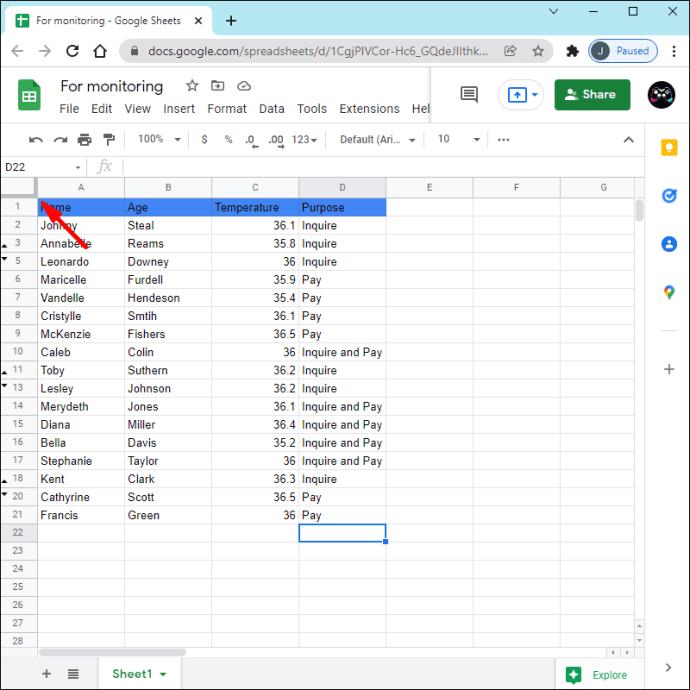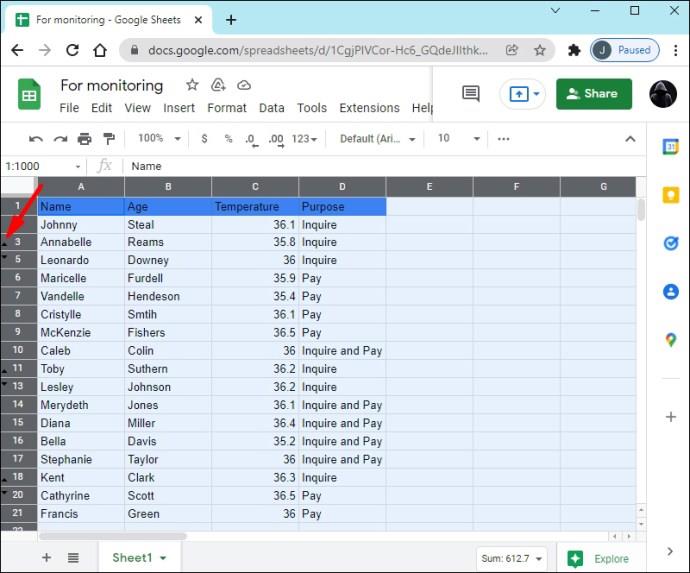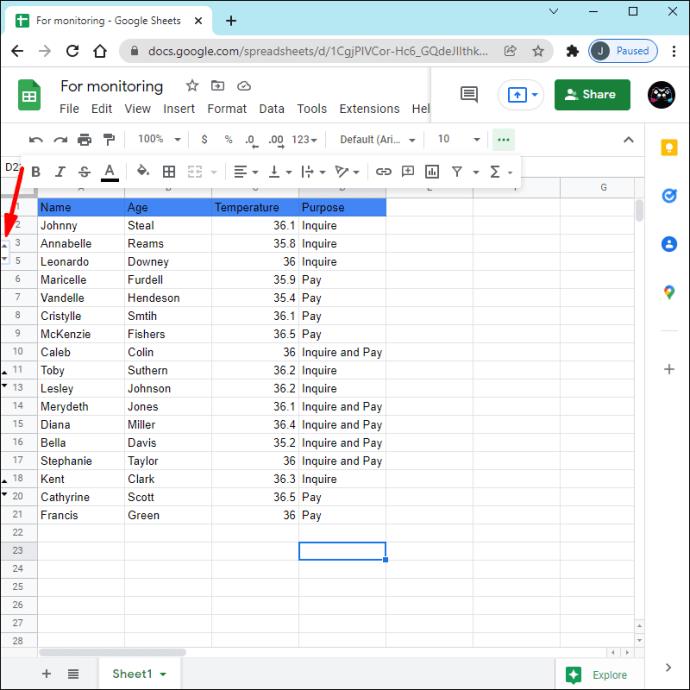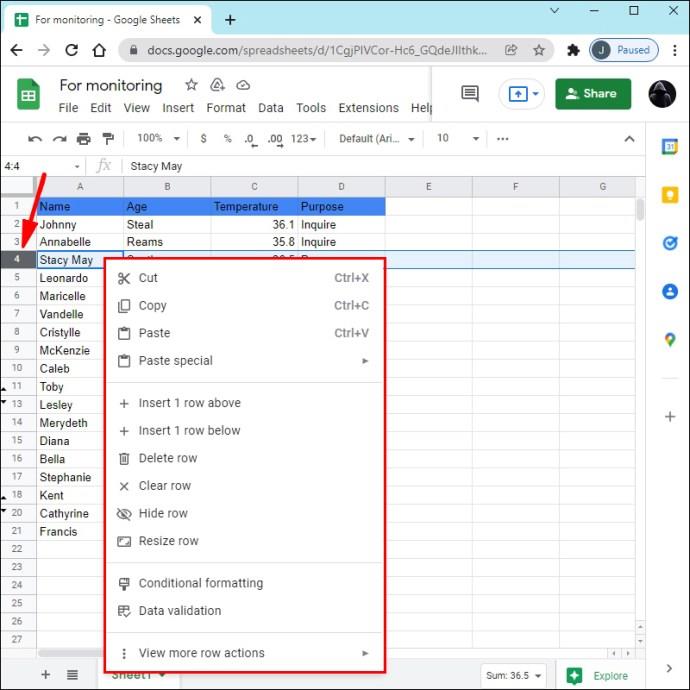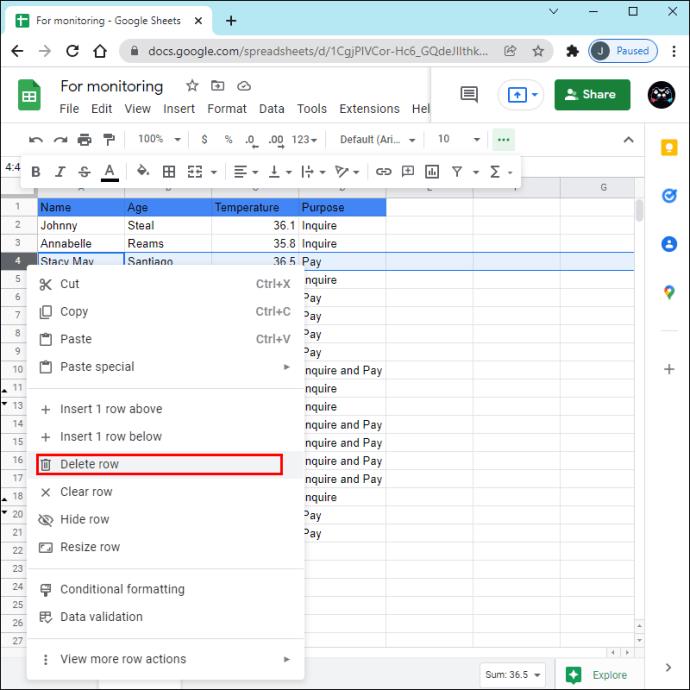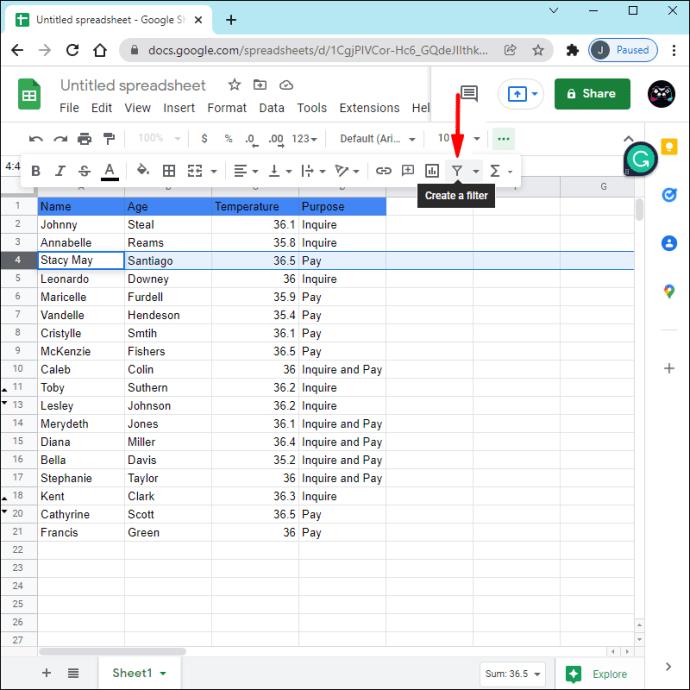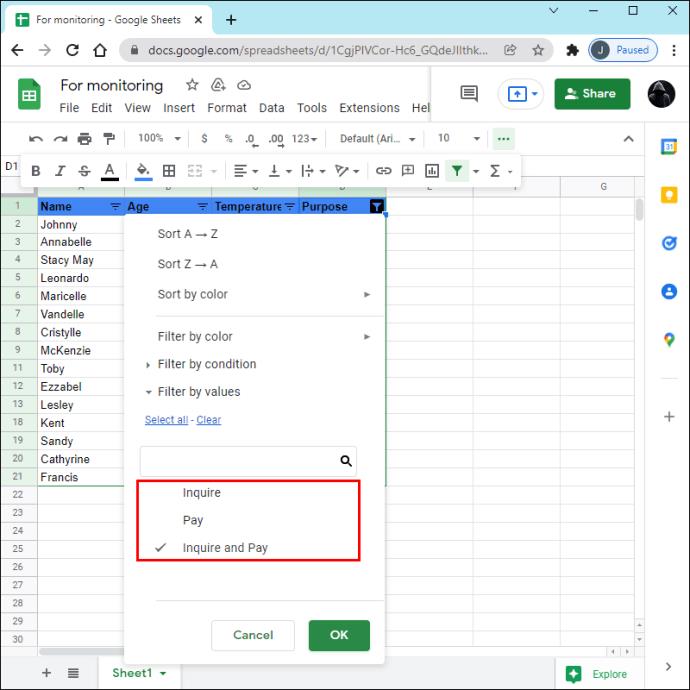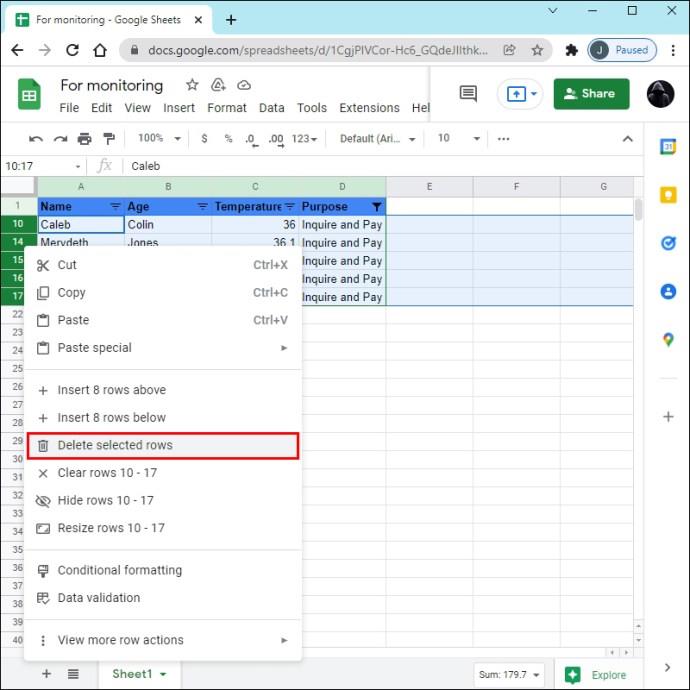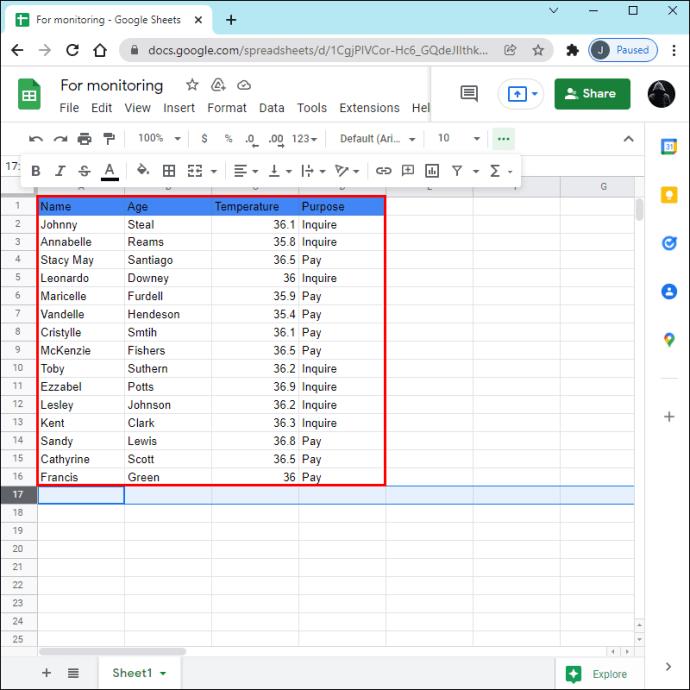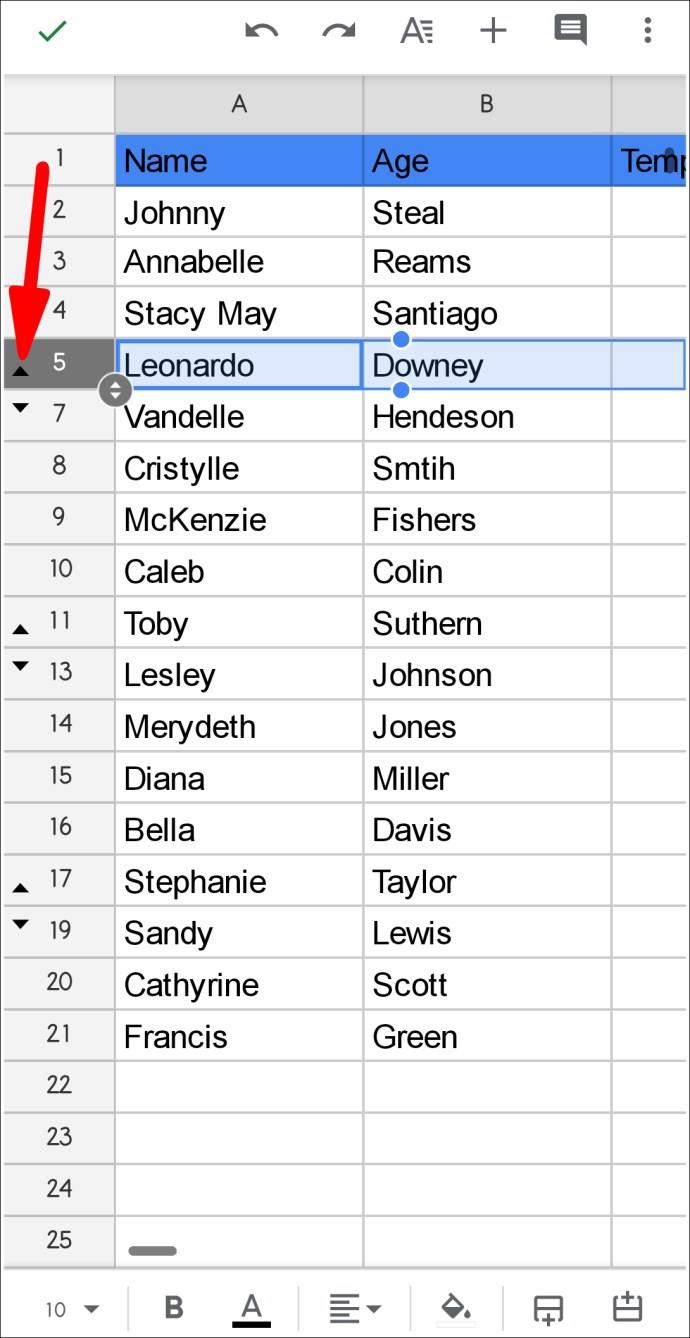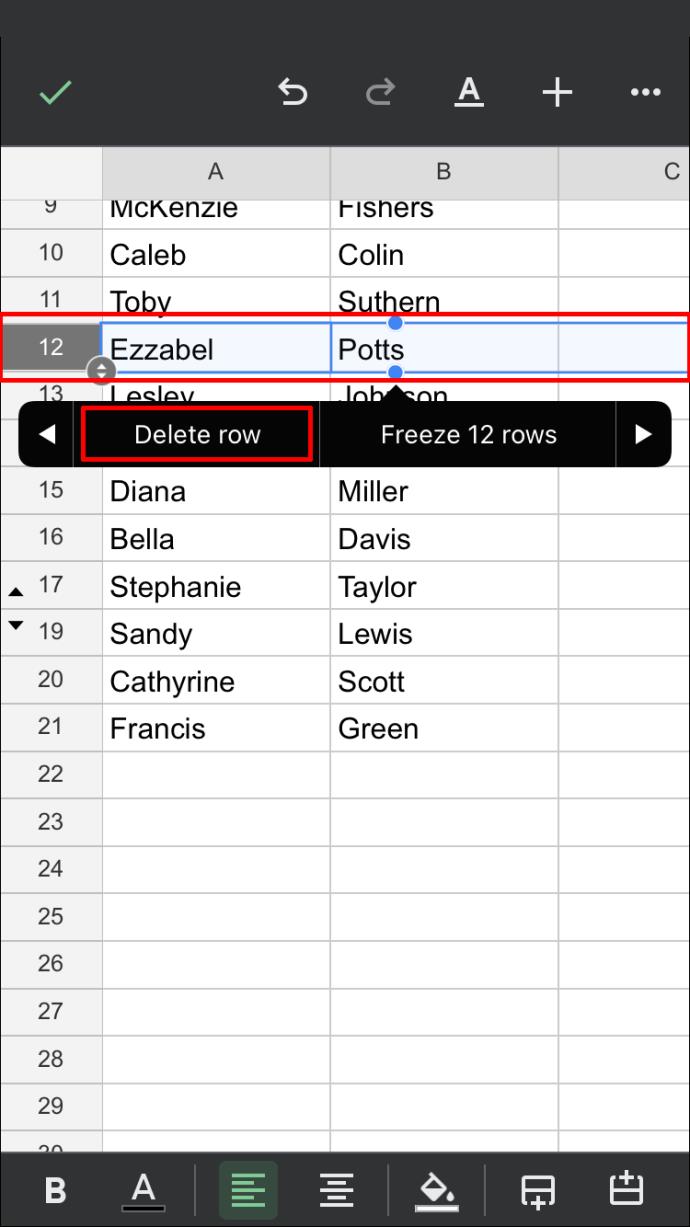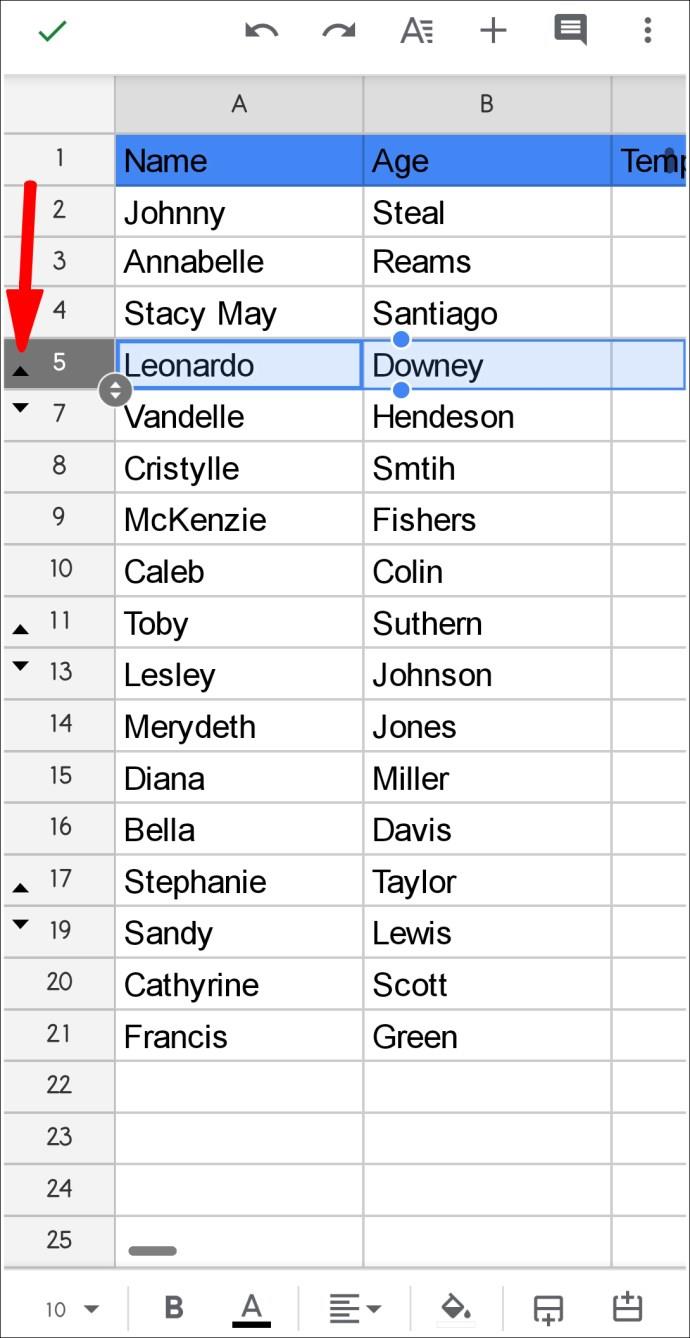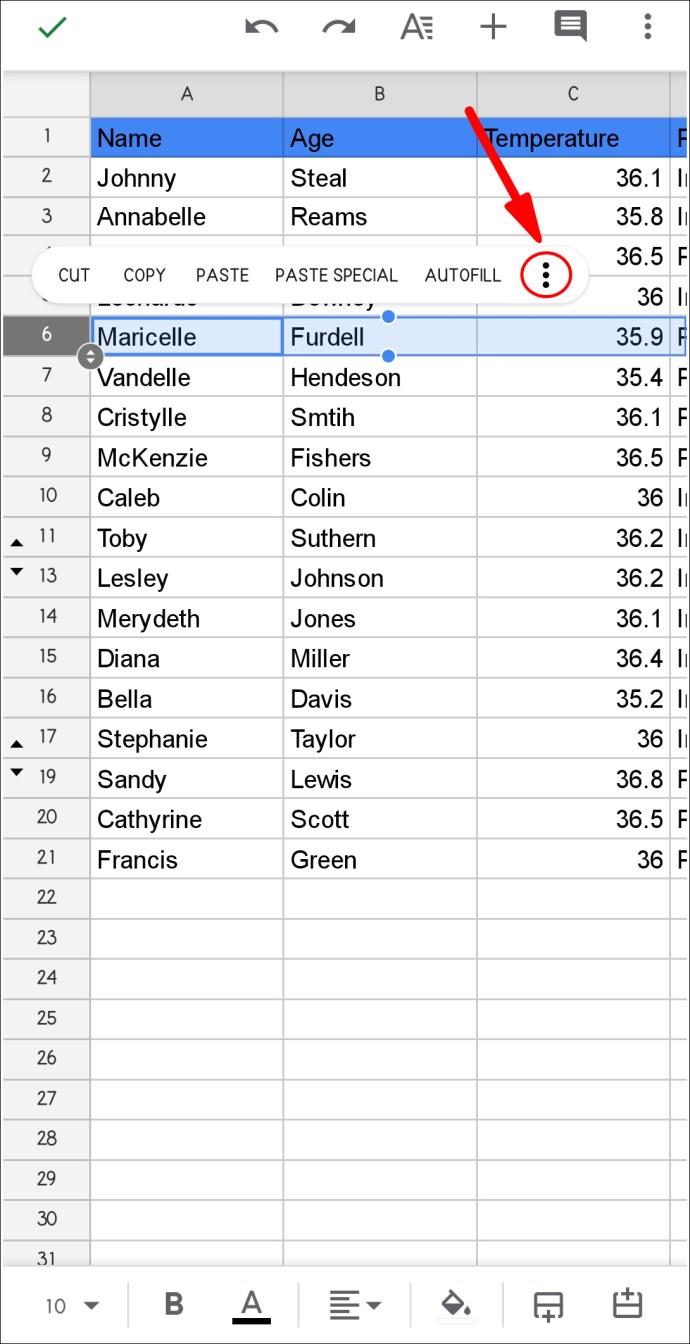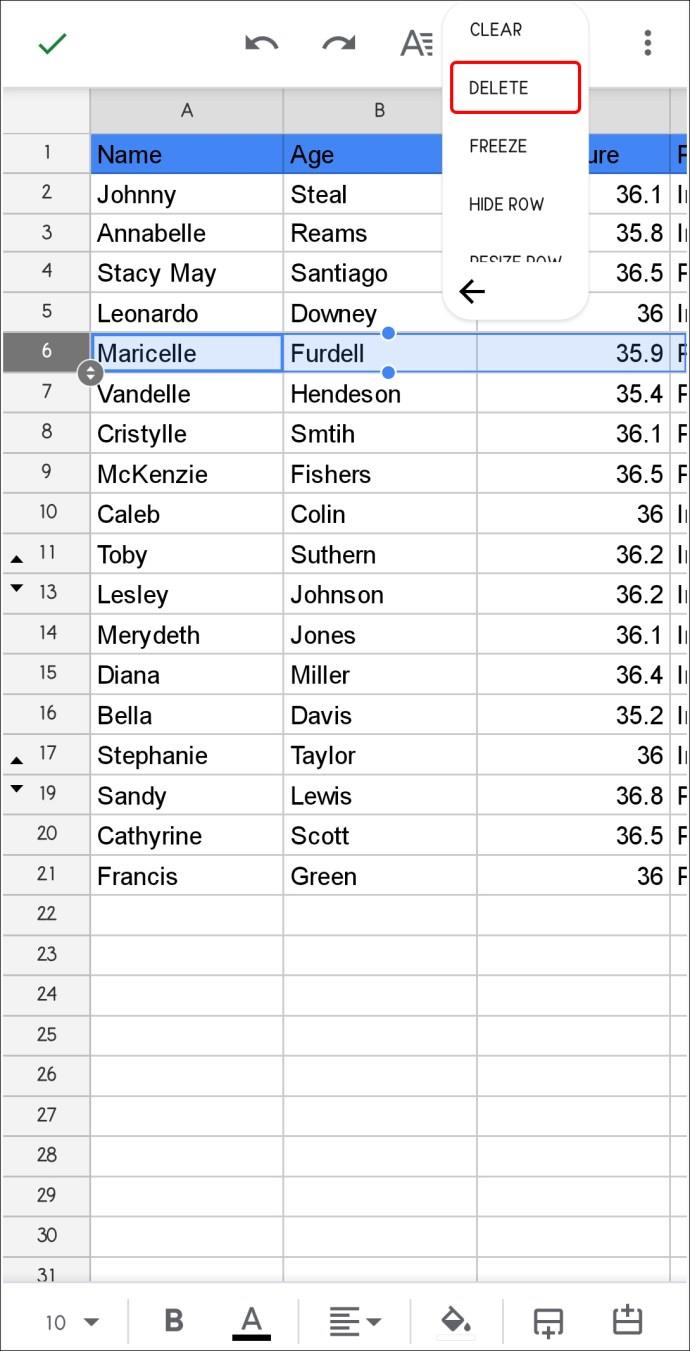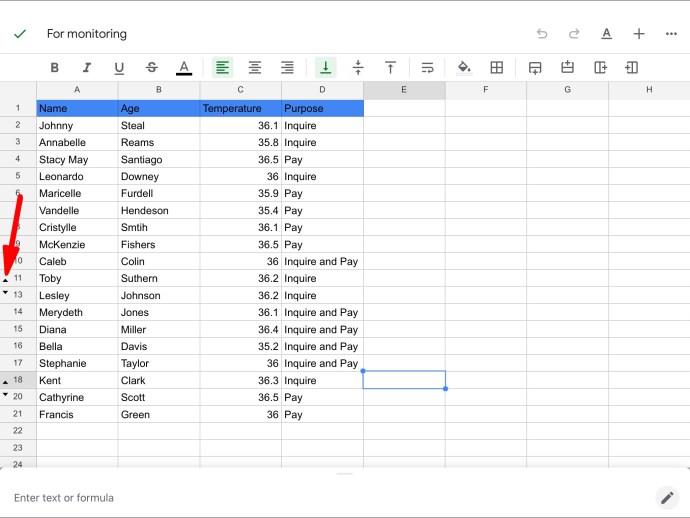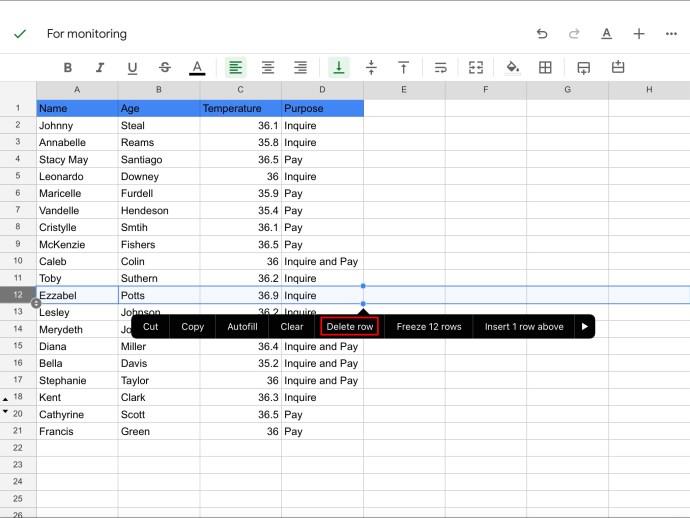Links de dispositivos
O Planilhas Google é uma ferramenta útil para criar e editar planilhas. Ele oferece vários recursos úteis, e um deles é ocultar células. Muitas pessoas usam esse recurso porque permite remover temporariamente células irrelevantes da planilha. Se você recebeu uma planilha com linhas ocultas e percebeu que não precisa delas, pode excluí-las facilmente sem comprometer o restante dos dados.

Este artigo mostrará como excluir linhas ocultas no Planilhas Google usando vários dispositivos.
Excluir linhas ocultas no Planilhas Google em um PC
Embora o Planilhas Google seja muito semelhante ao Microsoft Excel, ele difere quando se trata de excluir linhas ocultas. Mostraremos duas maneiras de excluir essas linhas. O que você deve usar depende de qual método foi usado para ocultá-los.
Como excluir linhas ocultas no Planilhas Google em um PC: método um
Se você estiver olhando para uma planilha e perceber que algumas linhas estão faltando, primeiro você precisa estabelecer como elas foram ocultadas. Existem duas maneiras de ocultar linhas: diretamente da planilha ou com filtros.
Veja como verificar isso:
- Inicie o Planilhas Google.
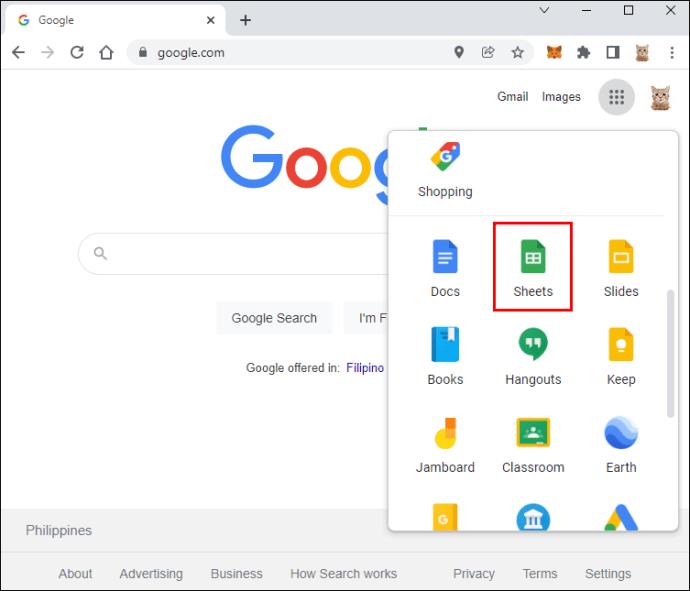
- Abra a planilha em questão.
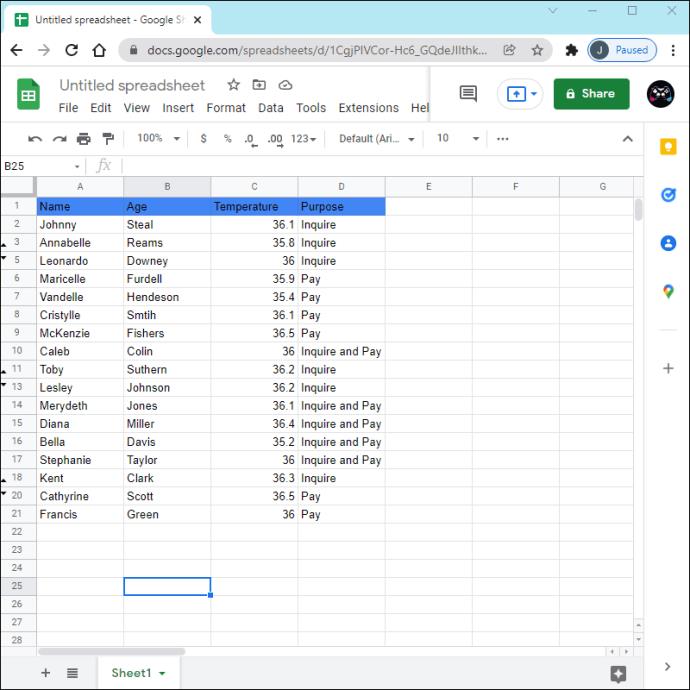
- Clique com o botão direito do mouse no bloco cinza no canto superior esquerdo da planilha.
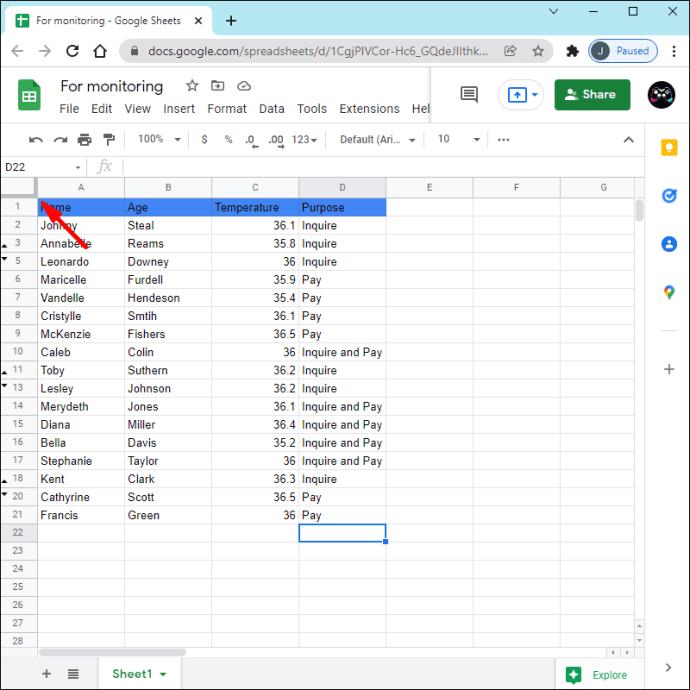
- Veja a opção “Reexibir linhas”. Se estiver cinza, as linhas não foram ocultadas com a opção “Ocultar linha”. Se a opção for clicável, significa que as linhas foram ocultadas usando esta opção. Aqui, discutiremos como exibi-los.
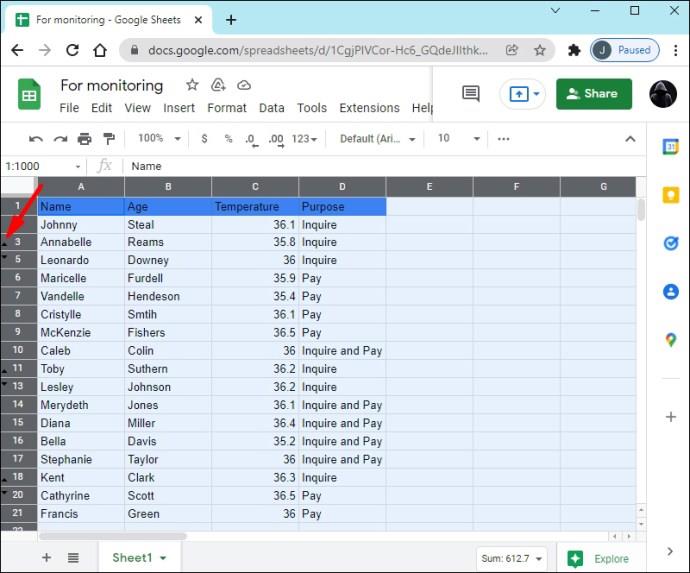
Os sinais indicadores típicos de linhas ocultas dessa maneira são duas setas em linhas consecutivas. Para excluir essas linhas, primeiro você precisa reexibi-las:
- Pressione uma das setas. As linhas ocultas aparecerão automaticamente na planilha como realçadas.
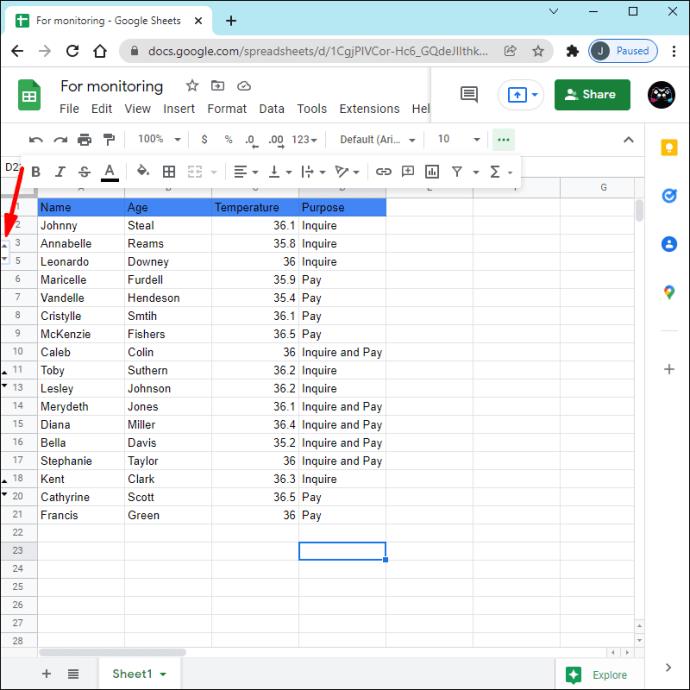
- Clique com o botão direito do mouse na linha realçada.
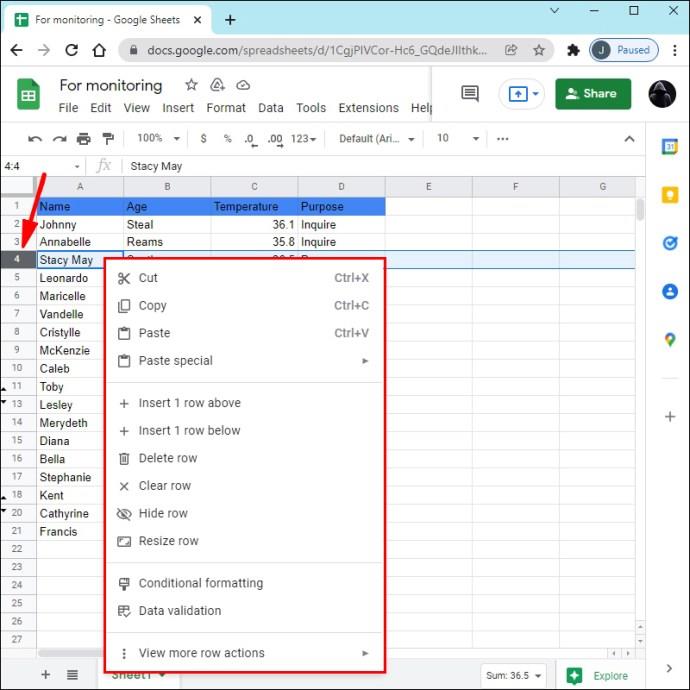
- Pressione "Excluir linha".
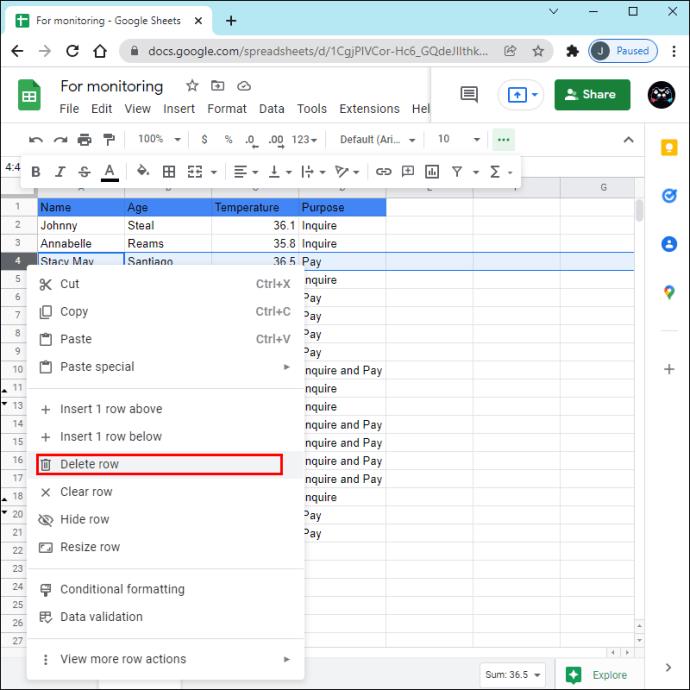
Repita esta ação para todas as linhas ocultas que deseja excluir.
Como excluir linhas ocultas no Planilhas Google em um PC: método dois
Em alguns casos, você pode notar que alguns números de linha estão faltando, mas não há setas próximas a eles que indiquem que as linhas foram ocultadas. Isso geralmente significa que as linhas foram filtradas. Quando não vir as setas, procure os ícones de filtro à direita de alguns cabeçalhos de coluna. Esses ícones parecem funis.
Veja como excluir linhas filtradas:
- Pressione o ícone do filtro.
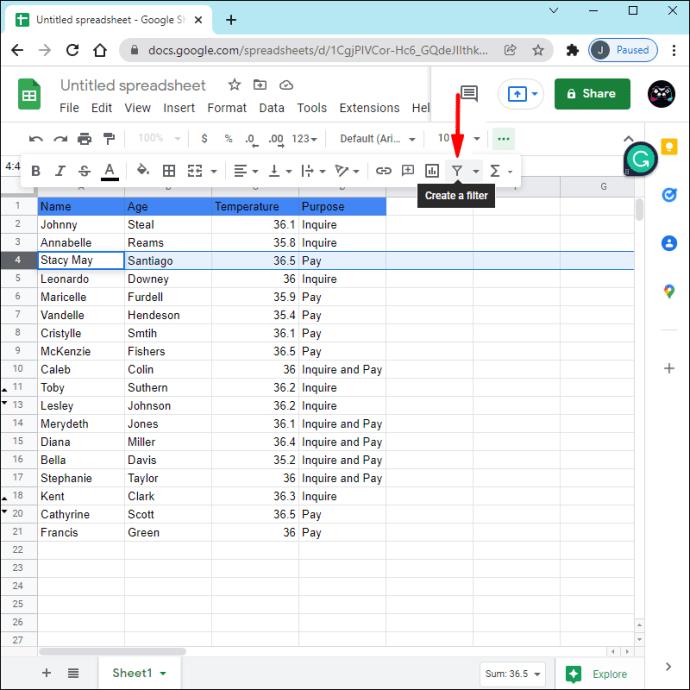
- Na barra de pesquisa, você verá dados marcados e não marcados. Os dados marcados ficam visíveis na planilha, enquanto os dados não marcados representam linhas filtradas ou ocultas. Você precisa reverter isso marcando as linhas que deseja excluir e desmarcando as que deseja manter.
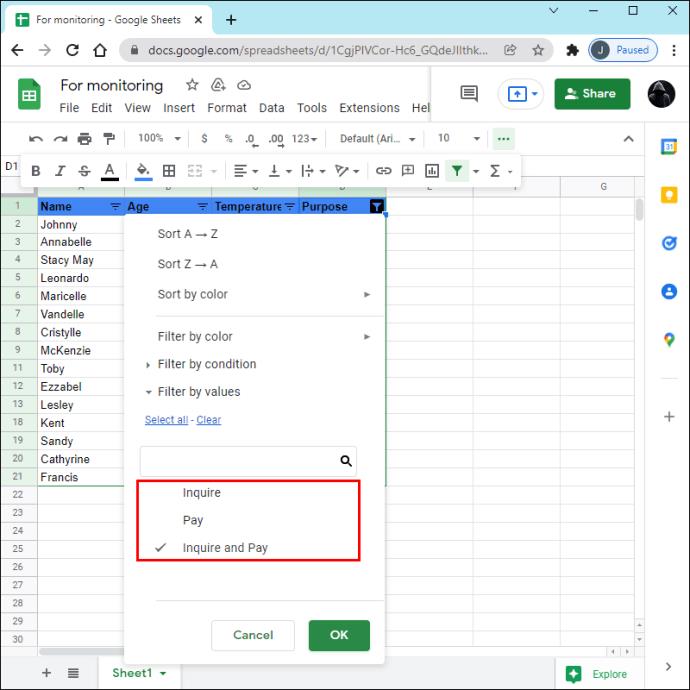
- Agora, as linhas “ocultas” aparecerão na planilha enquanto as que você deseja salvar ficarão ocultas. Selecione os números das linhas à esquerda e pressione "Excluir linhas selecionadas".
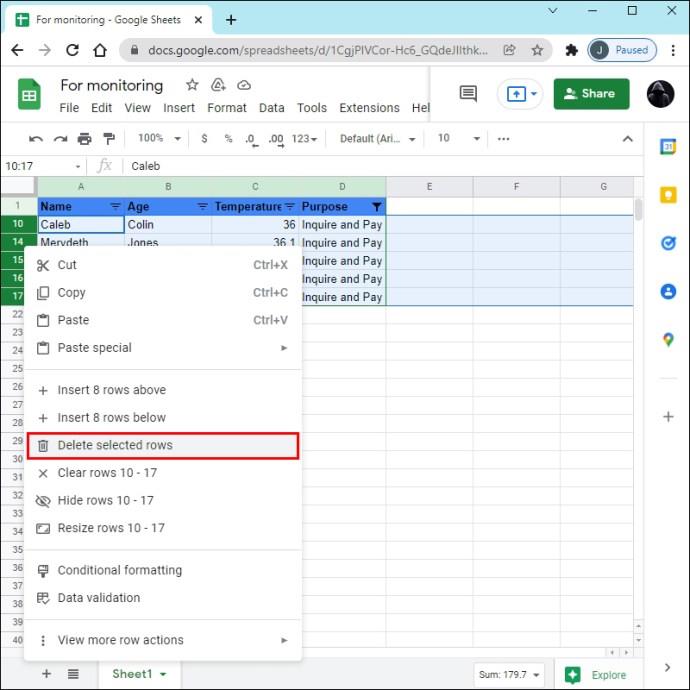
- Pressione o ícone de filtro novamente e verifique as linhas restantes para exibi-las na planilha.
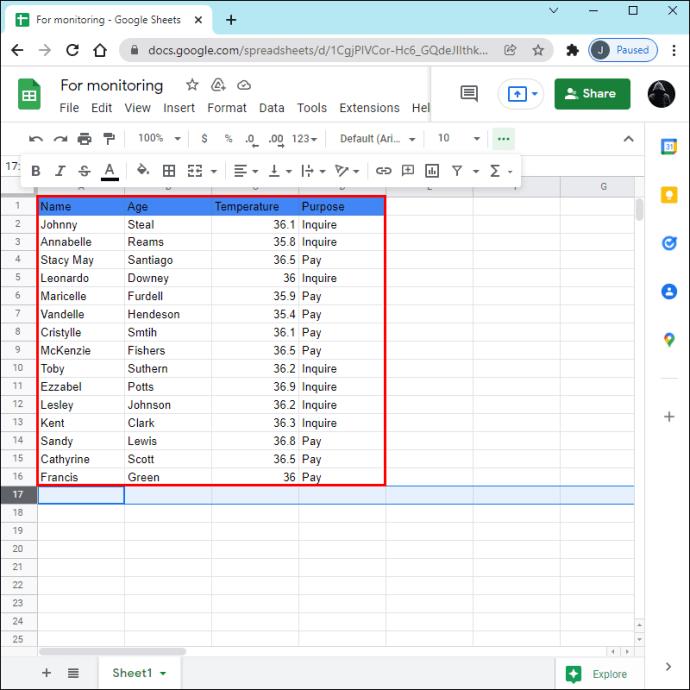
Excluir linhas ocultas no Planilhas Google em um iPhone
O aplicativo móvel Planilhas Google está disponível em iPhones e permite que os usuários criem, visualizem e editem planilhas. Se você percebeu que uma planilha tem linhas ocultas e deseja removê-las permanentemente, pode usar um dos dois métodos. Lembre-se de que o método escolhido dependerá de como as linhas foram ocultadas.
Como excluir linhas ocultas no Planilhas Google em um iPhone: método um
Se você notou números de linha inconsecutivos em sua planilha, isso significa que algumas das linhas estão ocultas. Este método mostra como excluir linhas que estavam ocultas usando a opção “Ocultar linha”. As duas setas no lugar das linhas ocultas indicarão se esse é o caso. Se você não vir as setas, pule para o segundo método.
Veja como excluir linhas ocultas no seu iPhone:
- Toque nas setas no lugar da linha oculta. A linha reaparecerá na planilha. Você não precisa se lembrar de sua posição, pois ela será destacada.
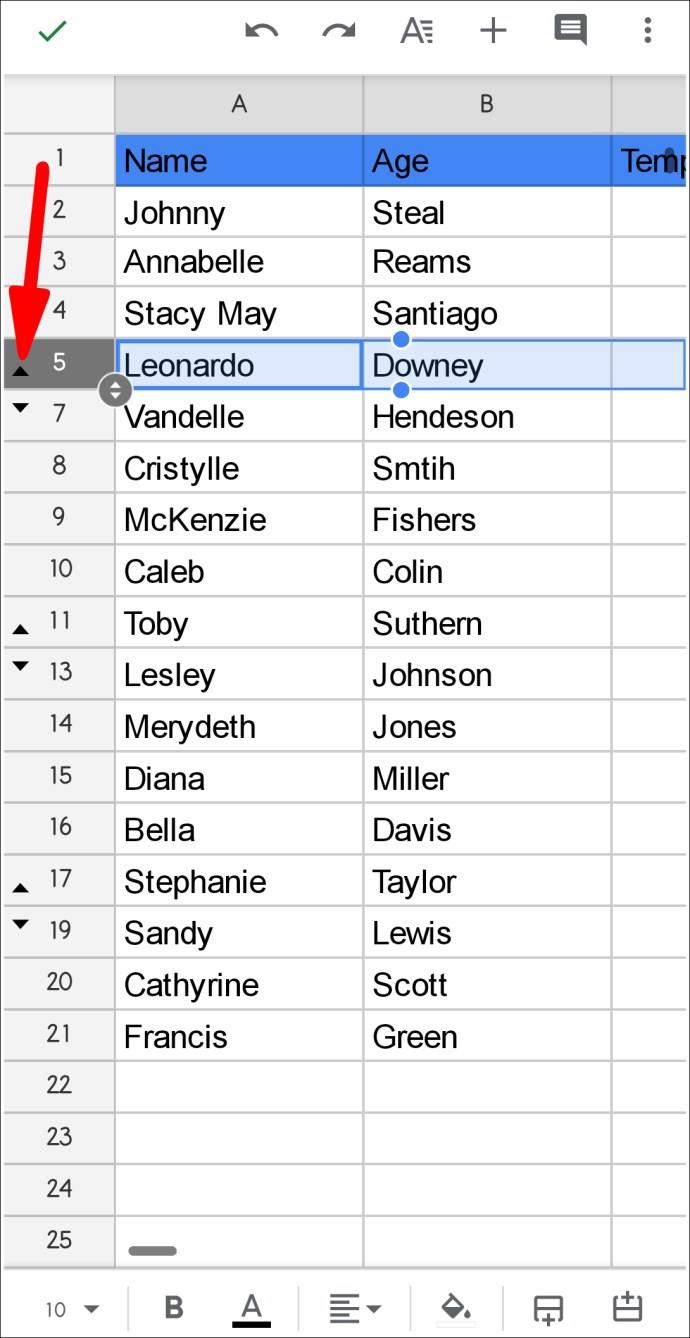
- Toque e segure a linha destacada e pressione os três pontos.
- Toque em "Excluir".
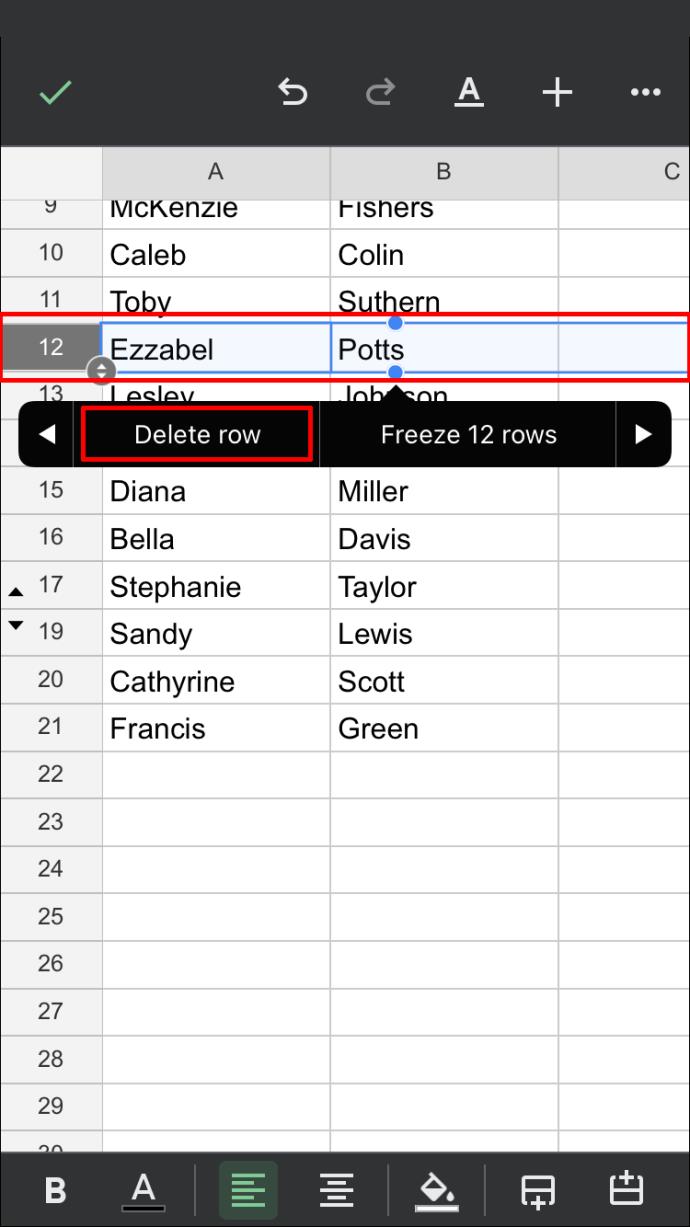
Repita o processo conforme necessário.
Como excluir linhas ocultas no Planilhas Google em um iPhone: método dois
Se você notou que os números das linhas não são consecutivos e não vê as setas ao lado de onde as linhas deveriam estar, isso significa que elas são filtradas. Nesse caso, você verá um ícone de filtro verde no cabeçalho da coluna.
Siga as etapas abaixo para excluir linhas filtradas no Planilhas Google usando um iPhone:
- Toque no ícone de filtro verde no cabeçalho da coluna. Os dados com uma marca de seleção representam informações visíveis, ou seja, as informações que você deseja manter. Desmarque os dados e selecione apenas as linhas que deseja excluir.
- A planilha agora exibirá as linhas que estavam ocultas anteriormente. Selecione-os tocando e segurando o número, toque nos três pontos e pressione "Excluir".
- Toque no ícone de filtro e selecione as linhas que deseja exibir novamente ou toque em “Selecionar tudo”.
Excluir linhas ocultas no Planilhas Google em um Android
Os usuários do Android ficarão felizes em saber que podem usar seus telefones para excluir linhas ocultas no Planilhas Google. Dois métodos podem ser usados para isso, e a opção que você escolherá dependerá de como as linhas foram ocultadas. Ou seja, o Planilhas Google oferece a opção “Ocultar linha”, mas também permite que os usuários apliquem filtros para ocultar as linhas. O primeiro método explica como excluir linhas ocultas, enquanto o segundo discute a exclusão de linhas filtradas.
Como excluir linhas ocultas no Planilhas Google em um Android: método um
Se as linhas da sua planilha foram ocultadas usando a opção “Ocultar linha”, você verá pequenas setas que indicam a posição delas.
Siga as instruções abaixo para excluir essas linhas:
- Toque em uma das pequenas setas para mostrar a linha. A linha não oculta aparecerá na planilha. Você não precisa memorizar sua posição exata, pois ela ficará destacada.
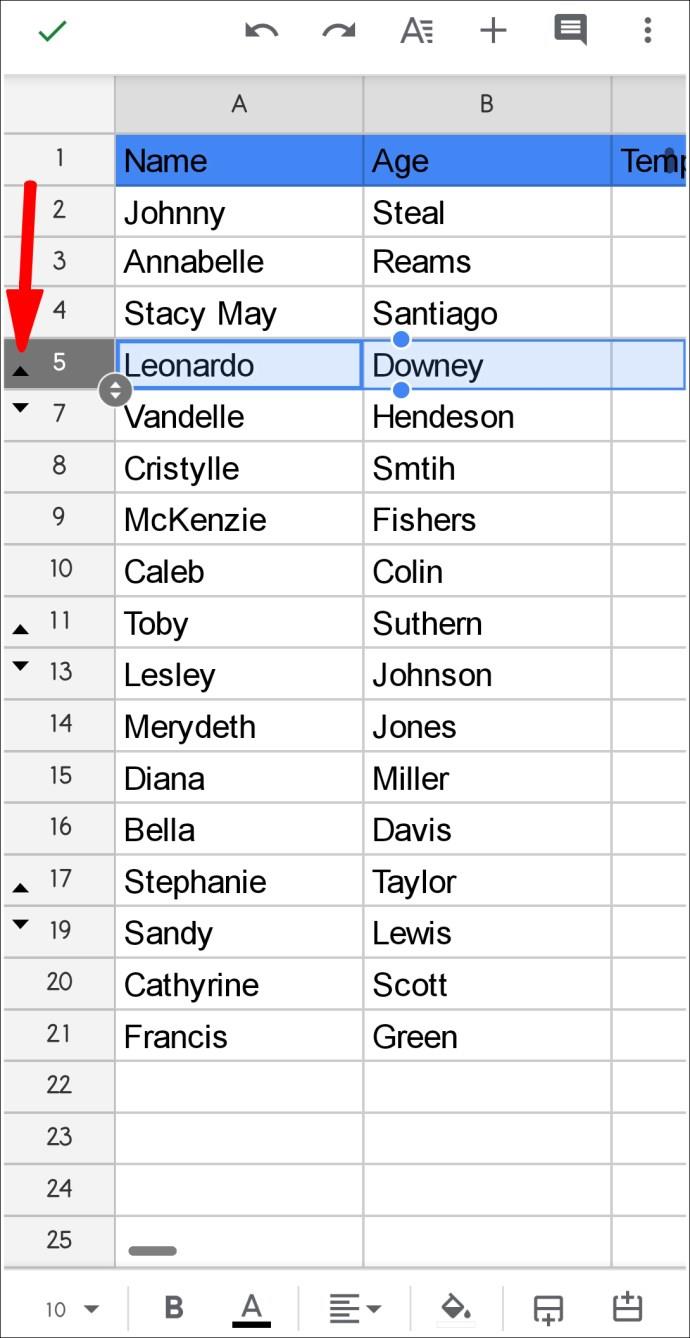
- Pressione e segure a linha e toque nos três pontos à direita.
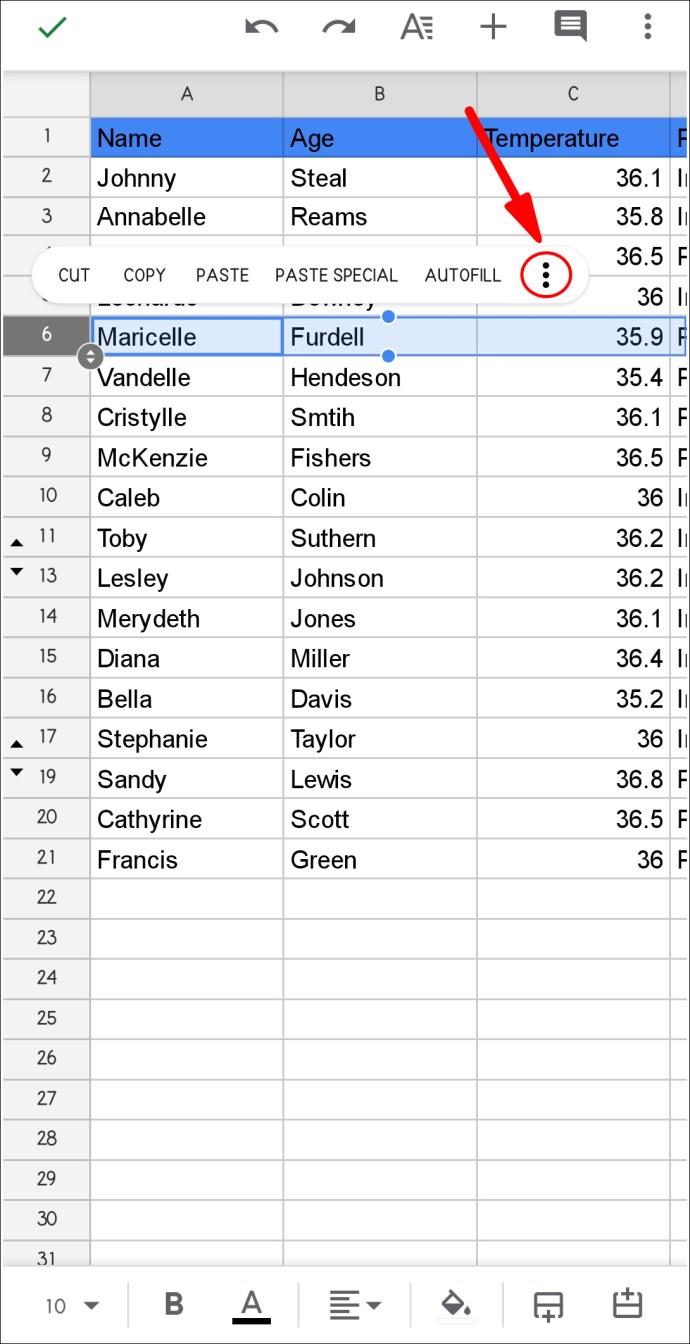
- Toque em "Excluir".
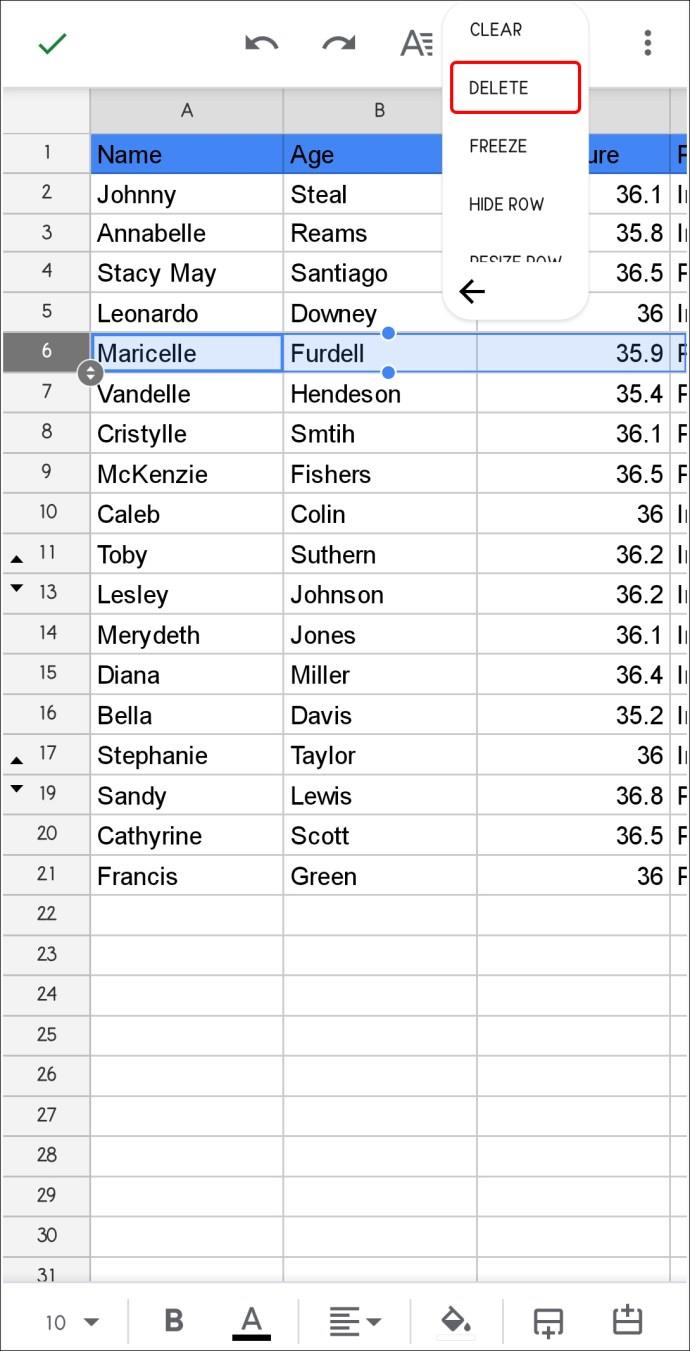
Lembre-se de que esta opção não exclui todas as linhas ocultas em uma planilha. Se você quiser excluir todos eles, precisará repetir o processo sempre que notar as pequenas setas.
Como excluir linhas ocultas no Planilhas Google em um Android: método dois
Às vezes, você pode notar números de linha inconsecutivos, mas não haverá pequenas setas que indiquem que algumas das linhas estão ocultas. Isso significa que as linhas foram removidas da planilha usando um filtro. Nesses casos, você notará um ícone de filtro verde no cabeçalho de uma coluna.
Veja como excluir linhas filtradas no Planilhas Google usando seu telefone Android:
- Localize e selecione o ícone de filtro verde em um cabeçalho de coluna. Preste atenção aos dados verificados e não verificados. O último representa linhas filtradas ou “ocultas” que você deseja excluir. Para fazer isso, você precisará verificá-los enquanto desmarca os dados que deseja manter.
- A planilha agora mostrará apenas as linhas que você deseja excluir. Selecione-os, toque nos três pontos à direita e escolha “Excluir”. Depois de fazer isso, você terá uma planilha vazia.
- Selecione o ícone de filtro novamente e marque as linhas que deseja exibir na planilha. Você também pode usar a opção “Selecionar tudo”.
Excluir linhas ocultas no Planilhas Google em um iPad
Muitas pessoas gostam de usar o Planilhas Google em seus iPads por causa da tela maior. Assim como em outros dispositivos, há duas maneiras de excluir linhas ocultas no Planilhas Google e abordaremos ambas.
O método escolhido depende se as linhas foram realmente ocultas ou filtradas. Vamos começar com linhas ocultas.
Como excluir linhas ocultas em um iPad: método um
Os sinais que indicam linhas ocultas no Planilhas Google são números inconsecutivos e pequenas setas que marcam sua posição. Siga as etapas abaixo para excluir essas linhas:
- Percorra a planilha para localizar pequenas setas que representam a linha oculta e toque nelas. A linha agora será exibida e realçada.
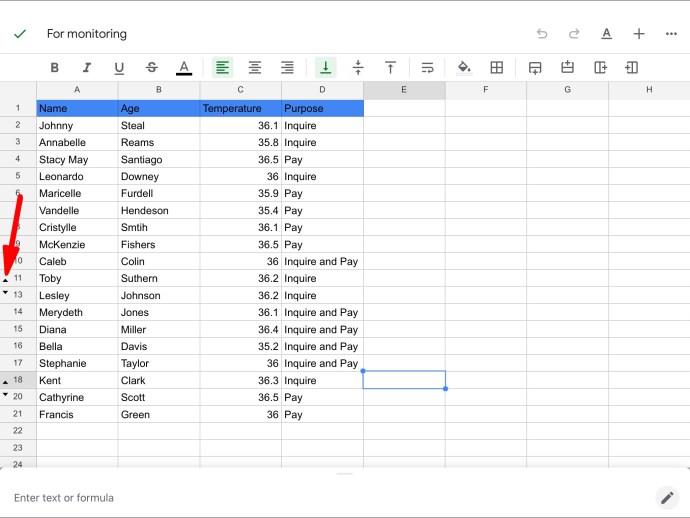
- Toque e segure o número das linhas destacadas e selecione os três pontos à direita.
- Pressione "Excluir".
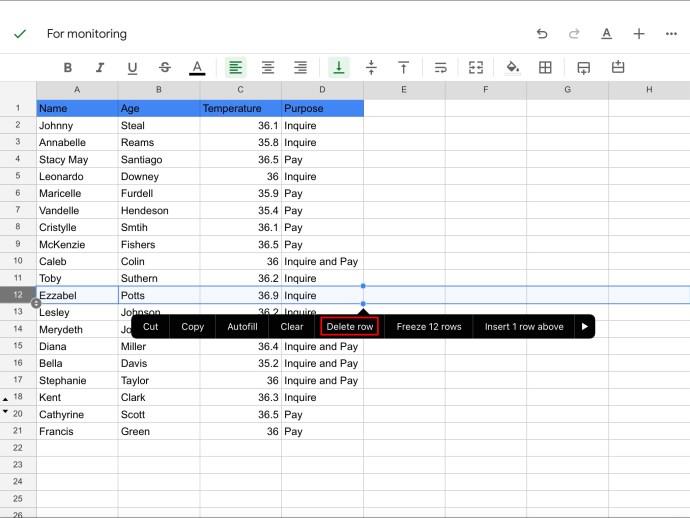
Repita as etapas para todas as linhas ocultas que deseja remover permanentemente da planilha.
Como excluir linhas ocultas em um iPad: método dois
Outra maneira de ocultar linhas em uma planilha é usando filtros. Essas linhas não são marcadas com setas pequenas, mas com ícones de filtro nos cabeçalhos das colunas. Isso pode parecer complicado no início, mas excluir linhas filtradas geralmente é muito mais fácil, pois você não precisa fazer isso uma a uma.
Veja como remover linhas filtradas de sua planilha usando um iPad:
- Localize o ícone do filtro em um dos cabeçalhos das colunas e toque nele. O ícone se parece com um funil. Os dados não verificados representam as linhas “ocultas”, ou seja, as linhas que você deseja excluir. Marque essas linhas e desmarque aquelas que você precisa manter.
- A planilha agora mostrará apenas as linhas que estavam ocultas anteriormente. Selecione as linhas, pressione os três pontos e toque em "Excluir".
- Toque novamente no ícone do filtro e marque as linhas que deseja ver na planilha, ou use a opção “Selecionar tudo”.
Linhas ocultas podem causar problemas
Só porque você ocultou linhas no Planilhas Google não significa que seus valores desapareceram. Se você aplicou uma fórmula nessas linhas, os números serão fatorados mesmo que você não possa vê-los na planilha. Isso pode ser especialmente confuso se você compartilhar a planilha com seus colegas de trabalho.
Esperamos que este artigo tenha ajudado você a aprender como excluir linhas ocultas e filtradas no Planilhas Google e evitar mais confusão.
Você costuma usar a opção "ocultar linha" no Planilhas Google? Você já se esqueceu de exibir ou excluir essas linhas? Conte-nos na seção de comentários abaixo.